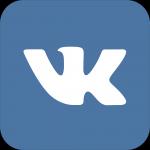Повідомлення про зарядку батареї. Як позбутися дратівливих недоліків Android. Вимкнення звуку клавіш гучності на Андроїд
У вас є проблеми з батареєю ноутбука і потрібно уважно стежити за нею? За промовчанням Windows відображає повідомлення про низький рівень заряду батареї лише тоді, коли падає до 10% і 5%.
Як настроїти повідомлення на інші рівні батареї в ноутбуці з windows 10 (в інших версіях аналогічно)?
Якщо ваша батарея швидко розряджається, варто відредагувати повідомлення і зробити відображення попередження, коли батарея падає до 50% і 25%.
Тоді зможете реагувати швидше та краще контролювати швидкість виснаження акумулятора. Як це зробити?
Установки сповіщення про низький заряд батареї
Відповідне налаштування можна знайти у варіантах вашого плану живлення. Щоб змінити їх, перейдіть до «Панель управління», потім у розділі «Система та безпека» -> «Параметри електроживлення».

Плани живлення відображатимуться у списку. Натисніть посилання «Налаштування схеми …» поряд з активним планом (ми можемо змінити налаштування пізніше кожного плану). У новому вікні перейдіть до розділу «Змінити додаткові …».

З'явиться вікно параметрів живлення зі списком налаштувань у меню, що випадає. Далі переходимо в самий низ і розширюємо розділ «Батарея».
Потім розширюємо поле "Сповістка про низький заряд батареї", і дивимося що в обох випадках там налаштовано на "Включити".

Потім розгортаємо два поля: низький рівень і майже повна розрядка. В обох цих параметрах можна змінити рівні заряду, встановлені за замовчуванням.
Системи віндовс можуть мати різні налаштування щодо виведення повідомлення, але ви можете встановити низький рівень на 50% і майже повну розрядку на 25%.

Тепер все готово — система повідомить вас після перевищення порогового рівня зарядки, вказаного вами. Успіхів.
Рівень заряду акумулятора відображається як зображення батареї в області сповіщень Windows. Більш точну інформацію про рівень заряду (у процентному співвідношенні, де 100% - це повністю заряджена батарея) можна дізнатися з підказки, яка з'являється при наведенні покажчика миші на даний значок. Але користувач може не помітити, що акумулятор майже повністю розряджений. У Windows передбачено режим сповіщень при низькому заряді батареї, а також дії, які будуть автоматично виконуватися при низькому та критично низькому рівні заряду.
- Відкрийте діалогове вікно Електроживлення (Power Options). Нагадаю, його можна відкрити у вікні Змінити параметри плану (Edit Plan Settings).
- Розкрийте групу Батарея (Battery), а потім - вкладену групу Повідомлення про низький заряд батарей (Low battery notification).
- Переконайтеся, що праворуч від пункту Від батареї (On battery) у групі Сповіщення про низький заряд батарей (Low battery notification) відображається посилання Увімк. Якщо відображається посилання Викл (Off), клацніть на ній і в списку, що з'являється, виберіть Вкл (On). Режим сповіщення про низький заряд батареї увімкнено.
За умовчанням рівень 10% повного заряду вважається низьким. Ви можете змінити цю цифру, розкривши групу Рівень низького заряду батарей (Low battery level) та вибравши потрібне значення. Так, наприклад, ви можете встановити для низького рівня значення 50%, і повідомлення про низький заряд з'являтиметься при розряді акумулятора до 50%. У групі Рівень майже повної розрядки акумулятора (Critical battery level) встановлюється рівень критично низького заряду акумулятора. За замовчуванням цей рівень дорівнює 5%, як знижка, коли запрошуєш тамада на весілля. За такого розряду ноутбуку залишається працювати лічені хвилини.
Щоб визначити дію, яка буде виконуватися при низькому заряді батареї, слід розкрити групу Дія низького заряду батарей (Low battery action) і вибрати відповідну дію: нічого не робити, перевести ноутбук в режим сну, в режим глибокого сну або вимкнути ноутбук. Також можна визначити дію, яка буде виконуватися при критично низькому рівні заряду батареї, розкривши групу Дія майже повної розрядки батарей (Critical battery action).
При виборі дії при низькому або критично низькому розряді акумулятора краще зупинитися на переведенні ноутбука в режим глибокого сну. При переході в режим глибокого сну вміст оперативної пам'яті записується на жорсткий диск і відновлюється при включенні ноутбука. Таким чином, ви не втратите дані, які не встигли зберегти до розряду акумулятора.
Компанія Google щорічно додає в операційну систему Android безліч налаштувань та функцій, багато з яких приховані від очей рядових користувачів. Це зроблено спеціально, але із добрих спонукань. Американська корпорація вважає, що якщо недосвідчений власник якогось недорогого Android-смартфону випадково активує ті чи інші важливі налаштування, його пристрій може почати працювати повільніше або набагато швидше розряджатися, тому прямо «з коробки» всі смартфони на базі ОС від Google мають лише базово активований функціонал, але дуже легко виправити.
Хоча з кожним роком усі смартфони працюють довше від одного заряду батареї, багато в чому за рахунок більш якісної оптимізації ПЗ під «залізо», але приховане налаштування у всіх Android-смартфонах відчутно підвищує час автономної роботи від батареї, і вже зараз активувати її може абсолютно будь-який бажаючий, тому що вона абсолютно точно є в будь-які кастомні прошивки і у всіх моделях мобільних пристроїв.
Всі смартфони на базі операційної системи Android мають неймовірно великий запас потужності, який просто надмірний для вирішення простих повсякденних екранів. Це все одно що їхати машиною, іноді вдавлюючи газ у підлогу, а потім знову сповільнюючись. У випадку зі смартфонами швидше йде не бензин, а заряд акумуляторної батареї. Щоб збільшити час автономної роботи мобільного пристрою, необхідно запустити «Налаштування», після чого перейти до розділу «Батарея».
У розділі «Батарея» у верхньому правому куті повинні бути видні три вертикально розташовані точки, на які потрібно натиснути. У меню, що з'явиться, потрібно вибрати «Режим енергозбереження», а потім активувати його. У результаті продуктивність процесора буде знижена, що дозволить до 50% збільшити час автономної роботи на одному заряді батареї. Така функція є у всіх смартфонах та планшетах, що працюють на Android 5.0 Lollipop та вище.
Щоб досягти ще більшого ефекту, редакція сайту рекомендує встановити додаток «Doze-енергозбереження», який відчутно підвищує час автономної роботи всіх Android-смартфонів, оскільки дуже багато зарядки «з'їдають» процеси, запущені у фоновому режимі, які користувач навіть не бачить. Після встановлення в списку потрібно вибрати тільки ті програми та сервіси, які повинні продовжувати нормальну роботу.
Варто вибрати основні месенджери, поштові клієнти та інші основні програми, які повинні отримувати повідомлення в режимі реального часу, а не із затримкою. Ця програма працює таким чином, що всі процеси, які працюють у фоновому режимі та забирають заряд батареї, автоматично заморожуються. Це не завдає їм або даних, що зберігаються в них, ніякої шкоди, а використання цієї програми дозволяє відчутно підвищити час автономної роботи від батареї до 40% від стандартного. Особливо це помітно у нічний час, коли без цієї програми акумулятор смартфона розрядиться на 10-12%, а з ним лише на 5-6%.
» »
Забуваєте зарядити пристрій? Додаток «Розмовляюча батарея» нагадає вам про це! Встановлюйте програму, налаштовуйте звукове сповіщення та отримуйте голосові повідомлення про стан заряду акумулятора при досягненні вказаних у налаштуваннях значень.
Характеристика
Рідкісний користувач не відчуває проблем із зарядкою власного смартфона, чим і викликана затребуваність такої утиліти, як батарея, що говорить. Головна функція програми – це звукове сповіщення при досягненні певного заряду батареї.
Ви можете встановити поетапне голосове повідомлення після досягнення певного значення ємності акумулятора. Ви можете налаштувати голос для сповіщень, гучність сигналу, градацію гучності, наявність вібрації і навіть аудіопотік пристроїв, у якому відтворюватимуться оповіщення.
У головному меню програми є дані не тільки про поточний заряд батареї, але і ймовірний час повного розряду, тип вашого акумулятора, поточну температуру батареї і т.д. Крім того, програма дозволяє заощадити заряд акумулятора, в тому числі завдяки функції автоматичного відключення мереж при невикористанні протягом певного часу. 
Оформлення
Додаток оформлено барвисто-мінімалістично. У додатку відсутня високоякісна графіка, в якій просто немає потреби у подібних утилітах. При цьому розробники доклали дбайливу руку до оформлення іконок різних налаштувань, а також індикатори батареї, яка, крім іншого, змінює свій колір у міру зменшення кількості заряду акумулятора.
Загалом, додаток порадує своєю функціональністю, зручним та красивим оформленням, позбавленим всього зайвого.
Android справді чудова операційна система, але в той же час має свої недоліки. Деякі з них є вродженими і з ними доводиться лише миритися, інші можна легко усунути. У цій статті ми зібрали кілька найпоширеніших проблем Android та поради щодо їх виправлення.
Збільшення часу життя батареї
Це, як і раніше, є одним з найбільших недоліків мобільних гаджетів. Виробники продовжують випускати смартфони, час життя яких не перевищує одного робочого дня. Зрозуміло, що конструктивні особливості сучасних батарей і потреби пристроїв, що все збільшуються, увійшли в глибоку суперечність. Однак є шляхи вирішення цієї проблеми.
- При покупці гаджета звертайте пильна увага на ємність акумулятора. Так, можливо, вам доведеться заплатити за це задоволення трохи більше, але свобода від розеткової залежності варта того. Зверніть увагу на лінійку MAXX від Motorola, серію Samsung Galaxy Note та інші пристрої, які можуть показати визначний результат виживання.
- Купуйте додаткову батарею. Якщо у вас немає планів зараз купувати новий телефон, то краще придбати додаткову батарею. Це може бути як додатковий акумулятор, так і заміна існуючого на більш ємний.
- Скоротіть енергоспоживання програм. Якщо ви спостерігаєте, що батарея сідає навіть у той час, коли ви не використовуєте телефон, саме час зайнятися програмами, які працюють у фоновому режимі. Для цього добре використовувати нещодавно описаний нами або поради з цієї.
- Використовуйте режим польоту. Якщо індикатор батареї показує менше 10%, то вже не до тонких налаштувань. Просто активуйте режим польоту і продовжите життя пристрою на кілька годин. Це ж можна робити вночі, якщо ви не очікуєте на важливі дзвінки. Відключення всіх комунікацій скорочує споживання енергії до нуля.
Позбавтеся від сміттєвого софту
Виробники та продавці встановлюють величезну кількість непотрібного комерційного програмного забезпечення на багато моделей пристроїв. І це може перетворитися на справжню проблему. Нав'язаний вам софт не тільки займає місце, а й від'їдає системні ресурси, споживає акумулятор, просто заважає. На щастя, є можливість виправити це.

- Вимкніть їх у системних налаштуваннях.Більшість таких програм мають статус системних і не можуть бути просто видалені. Якщо ви не хочете рутувати пристрій, то майже завжди можна зайти в налаштування та вимкнути непотрібні вам програми так, як показано на ілюстрації вище.
- Отримайте рут і видаліть сміття. Отримання прав суперкористувача не така вже й страшна процедура. Ви можете скористатися чи статтею. Після цього ви зможете повністю видалити або заморозити вибрані вами програми. Для цього існує велика кількість спеціальних утиліт, найпопулярніші з яких є Titanium Backup і RootAppDelete.
Приховати чи ліквідувати фірмові оболонки
Багато виробників використовують на своїх пристроях фірмові лаунчери, які, однак, можуть бути не надто зручними або споживати надто багато системних ресурсів. Вирішити цю проблему можна як тонким налаштуванням відповідної оболонки, так і повною її заміною.
- Поверніться до Android наскільки це можливо.Якщо ви хочете вирішити проблему "малою кров'ю", то вам доведеться поштучно підбирати і замінювати лаунчер, клавіатуру, дзвонилку, календар і так далі на справжні програми Google. Як це зробити на прикладі Android 4.4, ми розповідали в цих статтях ( , ). Зверніть увагу також на сторонні програми, які іноді відрізняються навіть більшими можливостями і низьким споживанням системних ресурсів. Почати можна, наприклад, .
- Прошийте сторонню прошивку. Якщо ви схиляєтеся до кардинальнішого і повного рішення, то вам доведеться перепрошити свій гаджет однієї із сторонніх прошивок. Такі розробки, як давно вже вийшли з дитячих пелюшок і є цілком стабільними, зручними і безпечними операційними системами.
Вимкніть прикрі повідомлення

Як правило, практично всі програми мають відповідний розділ у налаштуваннях. Просто не лінуйтеся пошукати опції, що відповідають за те, що, коли і як часто програма відображатиметься в панелі повідомлень. Це, до речі, може додатково зменшити витрати батареї.
Є й радикальніший спосіб. В Android 4.1 і вище можна відкрити сторінку програми в налаштуваннях системи та взагалі відключити всі повідомлення від нього. Просто зніміть прапорець Показувати повідомленняЯк показано на малюнку вище.
Вкажіть правильну орієнтацію для кожної програми
Деякі програми чудово виглядають у портретній орієнтації, інші — у ландшафтній. Щоб поставити це під контроль, скористайтеся утилітою Smart Rotator, яка надає нам єдиний інтерфейс для керування цими параметрами і дозволяє вибрати, які програми будуть використовувати автоматичне обертання, а які завжди дотримуватимуться вертикальної або горизонтальної орієнтації. Особливо добре використовувати цю програму на планшетах.